1、在Excel工作表的单元格中输入一个数据,例如输入2000,并选中要填充等差序列的单元格区域,如图所示。
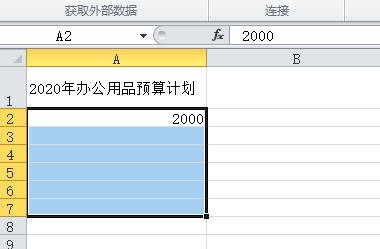
2、然后,单击【开始】选项卡【编辑】组中的【填充】按钮旁边的下拉按钮,如图所示。

3、从打开的下拉列表中选择【系列】选项,如图所示。

4、打开【序列】对话框,在其中的“序列产生在”栏中选择“列”选项,在“类型”栏中选择“等差序列”选项,在“步长值”文本框中输入“100”,如图所示。

5、单击【确定】按钮,即可看到单元格区域中填充的等差序列,如图所示。
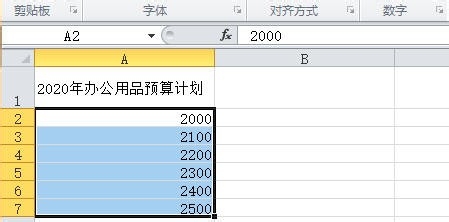
6、要想填充等比数列,只需再打开的【序列嘉滤淀驺】对话框中,在“序列产生在”栏中选择“列”选项,在“类型”栏中选择“等比序列”选项,在“步长值”文本框中输入“10”,如图所示。

7、单击【确定】按钮,即可看到单元格区域中填充的等比序列,如图所示。

